Информация за rekaveri за Android и обичай длъжностно лице, на фърмуера
Rekaveri (Stock Recovery) - какво е това?
- възстановяване на вашето устройство, след всяка катастрофа или вирусна инфекция;
- ъпгрейд (пре флаш) система;
- инсталиране на нови петна;
- devaysa изчисти до завода;
- направите резервно копие;
- създаване и монтиране на дялове;
- -rules получат ROOT (супер потребител).
меню за възстановяване на запасите може да бъде трудно да се развива, защото потребителят, който е представен на английски език. В допълнение, в режим на възстановяване, контрол се осъществява с помощта на физически бутона - сензорно управление не работи.
Фондова rekaveri - какво е това?

Обикновено, потребителите, които са решили да се занимават с това, че същото е за възстановяване. ще признае, че има два вида режим на възстановяване:
- Фондова възстановяване (склад, роден rekaveri) - предоставена от неизпълнение от страна на производителя;
- Персонализирана възстановяване (обичай, обичай rekaveri) - потребители актуализирана версия, която включва повече възможности и функционалност (oCustomchut по-долу).
StockRecoveryne включва инсталирането на трета страна на фърмуера на устройството - само длъжностно лице от производителя.
Как да отидете в менюто за възстановяване на Android?

Като правило, се даде възможност на бутона за включване и люлка на звука. Те трябва да се поддържа, докато се появи меню.
Как да отида в Recovery Mode на Samsung

Задръжте двата бутона «Начало» (централния бутон под екрана), завъртете обем нагоре (+) и бутона за захранване (Power). Задръжте за толкова дълго, колкото на екрана е rekaveri меню.
Редица потребители на по-стари устройства, за да се отбележи, че този метод работи изобщо не. В този случай, ние открихме две други опции, една от които ще работят точно и вие:
Като общо правило, най-малко един от начините да работят, а вие се окажете в rekaveri. Ако нищо не се случва, тогава:
- не е нужно възстановяване на готовност - трябва да инсталирате обичай (прочетете по-долу);
- може би ще може да помогне на универсален начин (също по-долу).
Как да зареди възстановяване на готовност на HTC

HTC също, следвайки примера на други фирми, продадени няколко трудни начин за достъп до режима за възстановяване.
- се изважда от устройството на батерията, а след това я поставете обратно;
- кликнете върху бутона за намаляване на звука (-) и бутона за захранване (Power);
- Качваме се в менюто Bootloader, в която трябва да се намери за възстановяване елемент (изборът е направен с помощта на рокер регулирате силата на звука, за да потвърдите, използвайте бутона за захранване).
Както можете да си представите, процесът не винаги работи, така че трябва да използвате или универсален или потребителска инсталация rekaveri.
Влезте в Recovery Mode на SONY
- задръжте натиснат бутона за намаляване на звука (-);
- задръжте натиснат бутона за увеличаване на звука (+);
- кликнете върху логото на Sony;
Както е случаят с други модели, има възможност, че не работи, няма начин. При използване на универсални, от които по-долу.
Recovery Mode на Nexus
- деактивиране на проводниците, изключване на устройството;
- ние натиснете клавиша за намаляване на звука (-) и бутона за захранване;
- показва меню, в която чрез бутоните за сила на звука, за да намерите т «Възстановяване»;
- Изборът е потвърден с бутона за захранване.
Recovery Mode на Motorola и Lenovo
Универсален начин за всички Android устройства - чрез компютъра и от командния ред
Има случаи, когато по някаква причина, по стандартния начин, за да въведете Recovery Mode за Android не е възможно. След това се притекат на помощ на персонален компютър и набор от относително прости комунални услуги.
- отидете на устройство "Настройки";
- Ние намираме позицията "За разработчици";
- Отиваме към него, което потвърждава действието;
- тук ние търсим позицията "за отстраняване на грешки през USB»;
- Ние поставяме отметка в предната част.
Всички готови ли сте? Продължавай.
Можете да използвате три начина за достъп до режим за възстановяване с помощта на персонален компютър:
Метод 1 - програма ADB Run
ADB Run програма има за цел да опрости взаимодействието на потребителя с устройства чрез командния ред. Дисковото пространство, което заема най-малко се простира безплатно. Той представя програмата като команден ред със списъка с налични действия.
За да изтеглите програмата, кликнете върху линка, изберете вашата платформа (Windows, Linux или Mac), изтеглете и разархивирайте файла, за да инсталирате софтуера: изтеглянето.

- Пред нас е списък с възможни действия, представени на английски език;
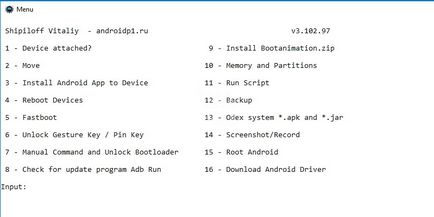
ние се нуждаем от точка «Reboot Устройства», който е представен от числото "4";
клавиатура за въвеждане на "4" и натиснете «Влез»;